Выбор и сборка NAS сервера
В связи с перебоями в связи решил я задуматься на тему того, что было бы не плохо собрать себе своё собственное хранилище разных вещей. Йо-хо-хо пираты, не будем говорить каких.
И первым пунктом встал вопрос в хранилище всего этого добра. Где можно хранить сейчас?
- На флешке / внешнем диске;
- В облаке;
- Локальный NAS.
Первый пункт отваливается сразу, те объёмы, которые я хочу хранить — ни одна флешка не потянет. Внешний жёсткий диск уже лучше — но есть недостаток — его нужно подключать. Или постоянно держать подключенным, а это провода, возможность скинуть его со стола или с корпуса ПК. Не очень долго он проживёт.
Второй пункт тоже отваливается по нескольким причинам.
Во-первых, отключили интернет — и до свидания все данные.
Во-вторых, жадные капиталисты могут сказать что их бизнес прогорел и сервера больше не доступны. Ну или придёт какое-то правительство и скажет, мы вас закрываем. Как было с megaupload.
А ещё хуже и это в-третьих, мои фотки котика могут взломать (как FileSavr, например, или Dropbox, или Skydrive, или как что угодно в интернете).
Поэтому облачное хранилище остаётся только для dick pick’ов, чтобы хакерам мой котик не достался!
Третий пункт для меня выглядел как самый рабочий вариант.
- Не доступен из интернета;
- За хранение отвечаю только я;
- На сам сервер можно воткнуть не только хранение данных, но и разные полезные сервисы (музыка, видео, библиотека и так далее);
- В случае чего можно прихватить с собой.
Дело осталось за малым — собрать (или купить). Начал изучать, что есть из готового и очень «поразился» (если не сказать большего) ценам на готовые NAS решения. То, что может думать (кроме как хранить) — стоит дорого. То, что может только хранить — соответственно не может ещё думать :)
Сначала собирался собрать это всё дело на Radxa ROCK5 / Raspberry PI5 + Radxa SATA Hat, но это отпало из-за цены. Как оказалось проще было набрать б/у железа и собрать всё, чем страдать с ARM процессором.
Пошёл собирать б/у и не очень железо на свой иногда очень не любимый OZON. Не очень любимый, потому что я уже писал про то, как они опаздывают с доставками. Но цены на OZON были вкуснее, чем на Яндекс.Маркет. А Wildberries я не пользуюсь принципиально.
По требованиям было примерно так: на что глаз упадёт, но чтобы не самое ужасное (типа Intel Celeron, такое мы не одобряем). С точки зрения рабочих моментов AMD был откинут сразу (простите меня, любители AMD). Итого родилась следующая конфигурация:
- Intel Core i7-7700 (изначально был заказан i5-7500, но OZON его переносил несколько дней, поэтому заказал i7-7700, на 100р дороже).
- No name материнская плата на сокете LGA1151, с поддержкой M.2 Wi-Fi модулем и M.2 SSD и формата ITX.
- 2 плашки оперативной памяти Kingstone DDR4 на 16Гб.
- M.2 модуль Wi-Fi.
- Кулер Deepcool на процессор (выбирал по минимуму шума и максимуму TDP).
- Блок питания Exegate 400Вт.
- Корпус. Тут было очень сложно. Хотелось что-то эстетически приятное, а не стандартный ITX/mATX корпус, который выглядит как бухгалтерский компьютер из 00-ых. В итоге остановился на Jonsbo N4. Везли из Китая, ехал дольше всех, но приехал более вовремя, чем всё остальное.
- И венец этой сборки — HDD. Жаба меня душила 3 недели. Друг мне говорил, что 8Тб хватит всем, но я ему не верил, потому что он сначала купил на 1Тб =) Брать б/у не хотелось (привозят из Китая с перебитым S.M.A.R.T, где-то 2-3 в использовании), потому что стоит дешевле, где-то на 30%, но попасть на то, что он посыпется очень не хотелось. В итоге, придушив жабу в ответ, собрав все скидки и промокоды, списав все бонусы был взял Seagate Ironwolf 16Tb.
Когда всё это пришло, настало время для самого интересного — сборки!

Распаковываем корпус (тут фото отсутствует, был занят сборкой).
Выкручиваем панели под блок питания и панель с кулером для корпуса. Тут произошло недоразумение. Мне прислали блок питания ATX вместо SFX. И пришлось ещё 2 дня ждать, чтобы привезли SFX блок питания.

Прикручиваем к панели блока питания сам блок питания.
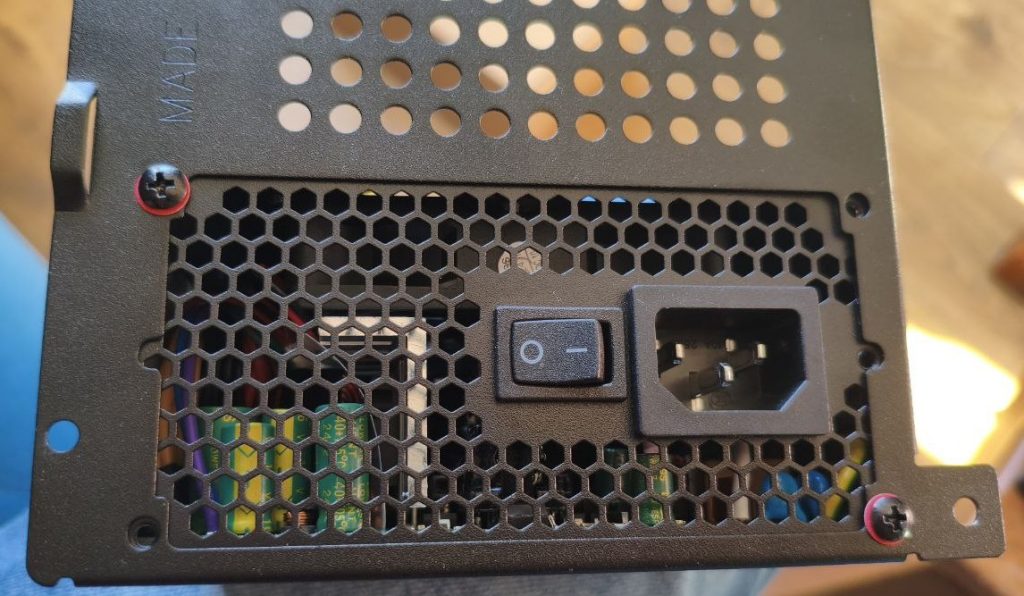
И устанавливаем всё это на место, укладываем кабели, смотрим, куда будем подключать питание.

После всего аккуратно (смотрим цену) берём HDD.

И прикручиваем к нему резиновые направляющие. Первый раз вижу такой способ установки, но выглядит интересно. Резиновые направляющие должны гасить лишнюю вибрацию от HDD.

Определяем место для установки (я выбрал 2, чтобы было место для обдува).
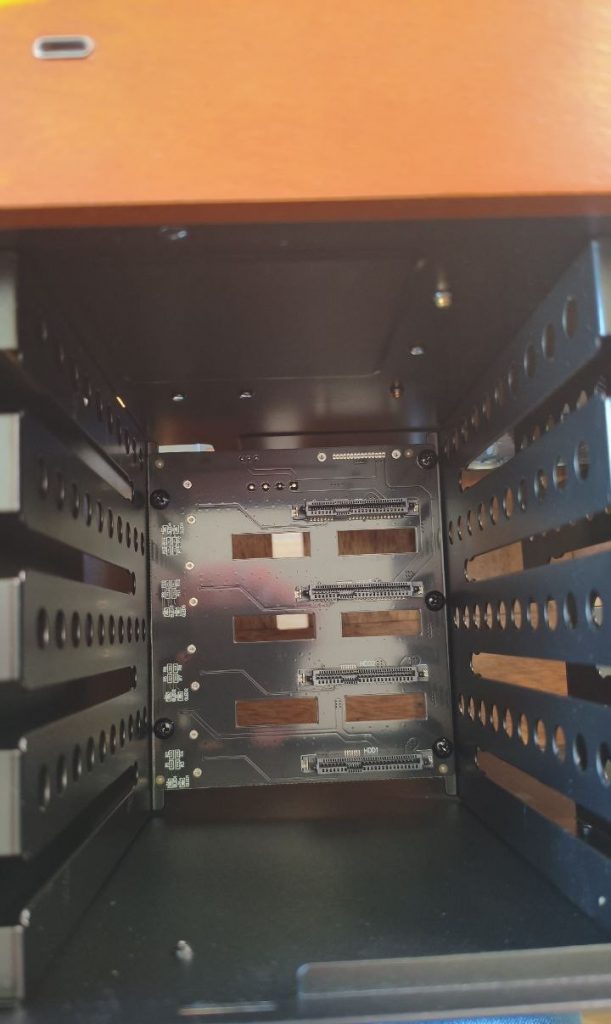
И аккуратно по направляющим в корпусе.

Устанавливаем HDD до момента подключения к плате сзади.

После чего переворачиваем корпус и пытаемся соотнести коннекторы HDD и место установки и понимаем, что они не совпадают. В одном случае нумерация сверху вниз, а на плате снизу вверх. Но это мелочи.
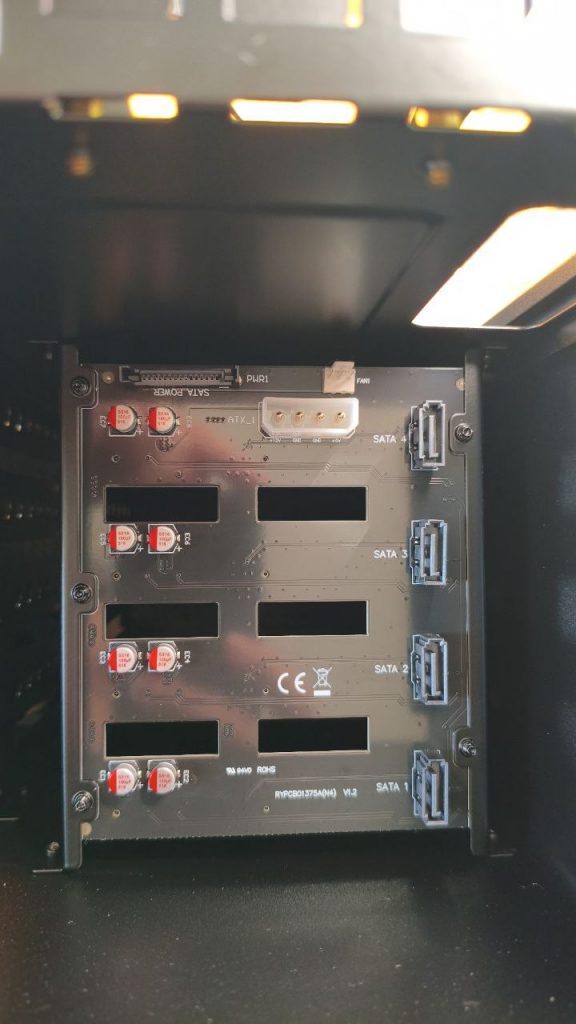
Подключаем необходимое питание и кабель данных SATA.

Прикручиваем собранную материнскую плату, с установленным на неё процессором и кулером. Также на материнскую плату были установлены Wi-Fi модуль и SSD диск под систему (для быстродействия) и чтобы не держать систему на одном разделе с данными. Подтягиваем кабели SATA.

Подключаем всё необходимое питание и кабели передней панели. Тут я немножко просчитался, поскольку при выборе играла бОльшую роль цена, чем новизна, то с передней панели у меня остался не подключенным разъём USB-C. Но что мне туда подключать и зачем?

В целом, очень не плохой (а главное приятный для глаза) корпус. Немножко не удобно с точки зрения прокладки кабелей, но хватает места, чтобы их бросить просто так в корпусе. Прикручиваем антенны, закрываем все крышки. Поздравляю, вы великолепны.

Запускаем и ужасаемся ужасному звуку работы вентилятора корпуса. Он трещит и тарахтит. Пришлось снова идти на OZON и заказывать себе тихий вентилятор. Выбор пал на Zalman ULTRA QUIET SERIES. И он действительно ультра тихий (во всяком случае по сравнению с родным).

В итоге получился достаточно компактный и не очень шумный NAS с заделом на то, что на него можно будет поставить много разных интересных и полезных софтин.
Дальше расскажу, как и что я туда ставил и что использую сейчас уже.

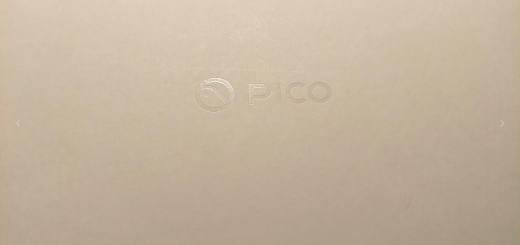

1 комментарий
[…] прошлом сообщении я описывал, как собрал себе сервер, который у меня […]